http://zetcode.com/tutorials/javaswingtutorial/menusandtoolbars/
在 Java Swing 教程的这一部分中,我们将使用菜单和工具栏。 在示例中,我们将创建常规菜单,子菜单,复选框菜单项,单选按钮菜单项,弹出菜单和工具栏。
菜单是位于菜单栏中的一组命令。 工具栏上的按钮带有应用中的一些常用命令。
我们将使用以下组件:
JMenuBar- 实现菜单栏。JMenu— 实现一个菜单,一个包含JMenuItems的弹出窗口,当用户在JMenuBar上选择一个项目时显示。JMenuItem- 在菜单中实现一个项目。 用户选择它来执行操作。JSeparator- 提供用于实现分隔线的通用组件。JCheckBoxMenuItem- 实现可以选择或取消选择的菜单。JRadioButtonMenuItem- 实现单选按钮菜单项,用于相互排斥的选择。ButtonGroup- 为一组按钮创建一个多重排除范围。JPopupMenu- 实现一个弹出菜单,一个弹出的小窗口并显示一系列选项。JToolBar- 实现工具栏,该工具栏对于显示常用的Actions或控件很有用。
Swing JMenuBar
我们从一个简单的菜单栏示例开始。
com/zetcode/SimpleMenuEx.java
package com.zetcode;import java.awt.EventQueue;import java.awt.event.KeyEvent;import javax.swing.ImageIcon;import javax.swing.JFrame;import javax.swing.JMenu;import javax.swing.JMenuBar;import javax.swing.JMenuItem;public class SimpleMenuEx extends JFrame {public SimpleMenuEx() {initUI();}private void initUI() {createMenuBar();setTitle("Simple menu");setSize(350, 250);setLocationRelativeTo(null);setDefaultCloseOperation(EXIT_ON_CLOSE);}private void createMenuBar() {var menuBar = new JMenuBar();var exitIcon = new ImageIcon("src/resources/exit.png");var fileMenu = new JMenu("File");fileMenu.setMnemonic(KeyEvent.VK_F);var eMenuItem = new JMenuItem("Exit", exitIcon);eMenuItem.setMnemonic(KeyEvent.VK_E);eMenuItem.setToolTipText("Exit application");eMenuItem.addActionListener((event) -> System.exit(0));fileMenu.add(eMenuItem);menuBar.add(fileMenu);setJMenuBar(menuBar);}public static void main(String[] args) {EventQueue.invokeLater(() -> {var ex = new SimpleMenuEx();ex.setVisible(true);});}}
我们的示例将显示一个菜单项。 选择退出菜单项,我们关闭应用。
var menuBar = new JMenuBar();
使用JMenuBar创建菜单栏。
var exitIcon = new ImageIcon("src/resources/exit.png");
菜单中显示退出图标。
var fileMenu = new JMenu("File");fileMenu.setMnemonic(KeyEvent.VK_F);
使用JMenu类创建菜单对象。 也可以通过键盘访问菜单。 要将菜单绑定到特定键,我们使用setMnemonic()方法。 在我们的情况下,可以使用 Alt + F 快捷方式打开菜单。
var eMenuItem = new JMenuItem("Exit", exitIcon);eMenuItem.setMnemonic(KeyEvent.VK_E);
菜单对象由菜单项组成。 使用JMenuItem类创建一个菜单项。 菜单项具有其自己的助记符。 可以使用 Alt + F + E 组合键激活。
eMenuItem.setToolTipText("Exit application");
此代码行为菜单项创建工具提示。
eMenuItem.addActionListener((event) -> System.exit(0));
JMenuItem是一种特殊的按钮组件。 我们向它添加了一个动作监听器,它终止了应用。
fileMenu.add(eMenuItem);menuBar.add(fileMenu);
菜单项被添加到菜单对象,菜单对象被插入菜单栏。
setJMenuBar(menuBar);
setJMenuBar()方法设置JFrame容器的菜单栏。
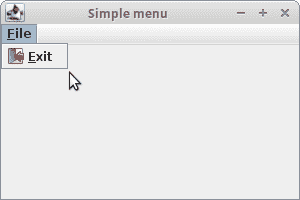
图:简单菜单
Swing 子菜单
每个菜单也可以有一个子菜单。 这样,我们可以将类似的命令分组。 例如,我们可以将用于隐藏和显示各种工具栏(例如个人栏,地址栏,状态栏或导航栏)的命令放在称为工具栏的子菜单中。 在菜单中,我们可以使用分隔符来分隔命令。 分隔符是一条简单的线。 通常的做法是使用单个分隔符将“新建”,“打开”,“保存”等命令与“打印”,“打印预览”等命令分开。 除助记符外,还可通过加速器启动菜单命令。
com/zetcode/SubmenuEx.java
package com.zetcode;import javax.swing.ImageIcon;import javax.swing.JFrame;import javax.swing.JMenu;import javax.swing.JMenuBar;import javax.swing.JMenuItem;import java.awt.EventQueue;public class SubmenuEx extends JFrame {public SubmenuEx() {initUI();}private void initUI() {createMenuBar();setTitle("Submenu");setSize(360, 250);setLocationRelativeTo(null);setDefaultCloseOperation(EXIT_ON_CLOSE);}private void createMenuBar() {var menuBar = new JMenuBar();var iconNew = new ImageIcon("src/resources/new.png");var iconOpen = new ImageIcon("src/resources/open.png");var iconSave = new ImageIcon("src/resources/save.png");var iconExit = new ImageIcon("src/resources/exit.png");var fileMenu = new JMenu("File");var impMenu = new JMenu("Import");var newsMenuItem = new JMenuItem("Import newsfeed list...");var bookmarksMenuItem = new JMenuItem("Import bookmarks...");var importMailMenuItem = new JMenuItem("Import mail...");impMenu.add(newsMenuItem);impMenu.add(bookmarksMenuItem);impMenu.add(importMailMenuItem);var newMenuItem = new JMenuItem("New", iconNew);var openMenuItem = new JMenuItem("Open", iconOpen);var saveMenuItem = new JMenuItem("Save", iconSave);var exitMenuItem = new JMenuItem("Exit", iconExit);exitMenuItem.setToolTipText("Exit application");exitMenuItem.addActionListener((event) -> System.exit(0));fileMenu.add(newMenuItem);fileMenu.add(openMenuItem);fileMenu.add(saveMenuItem);fileMenu.addSeparator();fileMenu.add(impMenu);fileMenu.addSeparator();fileMenu.add(exitMenuItem);menuBar.add(fileMenu);setJMenuBar(menuBar);}public static void main(String[] args) {EventQueue.invokeLater(() -> {var ex = new SubmenuEx();ex.setVisible(true);});}}
本示例创建一个子菜单,并使用菜单分隔符分隔菜单项组。
var impMenu = new JMenu("Import");...fileMenu.add(impMenu);
子菜单与其他任何普通菜单一样。 它是用相同的方式创建的。 我们只需将菜单添加到现有菜单即可。
exitMenuItem.setToolTipText("Exit application");
使用setToolTipText()方法将工具提示设置为“退出”菜单项。
var newMenuItem = new JMenuItem("New", iconNew);
此JMenuItem构造器创建带有标签和图标的菜单项。
fileMenu.addSeparator();
分隔符是一条水平线,可以在视觉上分隔菜单项。 这样,我们可以将项目分组到一些合理的位置。 使用addSeparator()方法创建分隔符。
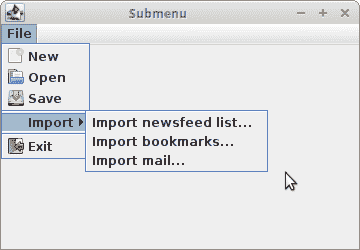
图:子菜单
Swing 助记符和加速器
助记符和加速键是使您能够通过键盘执行命令的快捷键。 助记符导航菜单层次结构以选择特定的菜单项,而加速器则跳过菜单层次结构并直接激活菜单项。
下面的示例利用操作,这些操作是可以由需要相同功能的不同组件共享的对象。
com/zetcode/ShortcutsEx.java
package com.zetcode;import javax.swing.AbstractAction;import javax.swing.ImageIcon;import javax.swing.JFrame;import javax.swing.JMenu;import javax.swing.JMenuBar;import javax.swing.JMenuItem;import javax.swing.KeyStroke;import java.awt.EventQueue;import java.awt.event.ActionEvent;import java.awt.event.InputEvent;import java.awt.event.KeyEvent;public class ShortcutsEx extends JFrame {public ShortcutsEx() {initUI();}private void initUI() {createMenuBar();setTitle("Mnemonics and accelerators");setSize(360, 250);setLocationRelativeTo(null);setDefaultCloseOperation(EXIT_ON_CLOSE);}private void createMenuBar() {var menuBar = new JMenuBar();var iconNew = new ImageIcon("src/resources/new.png");var iconOpen = new ImageIcon("src/resources/open.png");var iconSave = new ImageIcon("src/resources/save.png");var iconExit = new ImageIcon("src/resources/exit.png");var fileMenu = new JMenu("File");fileMenu.setMnemonic(KeyEvent.VK_F);var newMenuItem = new JMenuItem(new MenuItemAction("New", iconNew,KeyEvent.VK_N));var openMenuItem = new JMenuItem(new MenuItemAction("Open", iconOpen,KeyEvent.VK_O));var saveMenuItem = new JMenuItem(new MenuItemAction("Save", iconSave,KeyEvent.VK_S));var exitMenuItem = new JMenuItem("Exit", iconExit);exitMenuItem.setMnemonic(KeyEvent.VK_E);exitMenuItem.setToolTipText("Exit application");exitMenuItem.setAccelerator(KeyStroke.getKeyStroke(KeyEvent.VK_W,InputEvent.CTRL_DOWN_MASK));exitMenuItem.addActionListener((event) -> System.exit(0));fileMenu.add(newMenuItem);fileMenu.add(openMenuItem);fileMenu.add(saveMenuItem);fileMenu.addSeparator();fileMenu.add(exitMenuItem);menuBar.add(fileMenu);setJMenuBar(menuBar);}private class MenuItemAction extends AbstractAction {public MenuItemAction(String text, ImageIcon icon,Integer mnemonic) {super(text);putValue(SMALL_ICON, icon);putValue(MNEMONIC_KEY, mnemonic);}@Overridepublic void actionPerformed(ActionEvent e) {System.out.println(e.getActionCommand());}}public static void main(String[] args) {EventQueue.invokeLater(() -> {var ex = new ShortcutsEx();ex.setVisible(true);});}}
该示例包含多个助记符和一个加速器。 三个菜单项共享一个动作对象。 选择这三个菜单项会使它们的操作命令打印到控制台。
var fileMenu = new JMenu("File");fileMenu.setMnemonic(KeyEvent.VK_F);
助记符设置为“文件”菜单。 现在可以使用 Alt + F 快捷键激活菜单。
var newMenuItem = new JMenuItem(new MenuItemAction("New", iconNew,KeyEvent.VK_N));
“新建”菜单项将操作对象作为参数。 其构造器将文本标签,图标和助记键作为参数。
exitMenuItem.setMnemonic(KeyEvent.VK_E);
“退出”菜单项不使用操作对象。 其功能是单独构建的。 我们调用setMnemonic()方法来设置助记键。 要使用助记符,该组件必须在屏幕上可见。 因此,我们必须首先激活菜单对象,使“退出”菜单项可见,然后才能激活此菜单项。 这意味着此菜单项通过 Alt + F + E 组合键激活。
exitMenuItem.setAccelerator(KeyStroke.getKeyStroke(KeyEvent.VK_W,ActionEvent.CTRL_MASK));
加速器是直接启动菜单项的快捷键。 在我们的情况下,通过按 Ctrl + W 关闭我们的应用。 通过setAccelerator()方法设置加速器。
private class MenuItemAction extends AbstractAction {public MenuItemAction(String text, ImageIcon icon,Integer mnemonic) {super(text);putValue(SMALL_ICON, icon);putValue(MNEMONIC_KEY, mnemonic);}@Overridepublic void actionPerformed(ActionEvent e) {System.out.println(e.getActionCommand());}}
此动作类的一个实例由三个菜单项共享。 动作使用各种键来定义其功能。 putValue()方法将字符串值与指定的键关联。
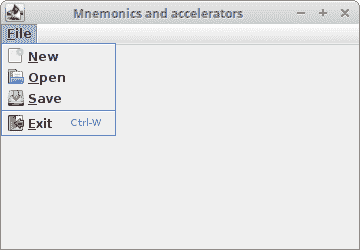
图:助记符和加速器
带下划线的字符在视觉上提示助记符,加速器的快捷键显示在菜单项标签的旁边。
JCheckBoxMenuItem
JCheckBoxMenuItem是可以选择或取消选择的菜单项。 如果选中该菜单项,通常会在其旁边带有对勾标记。 如果未选择或取消选择,菜单项将显示而没有选中标记。 与常规菜单项一样,复选框菜单项可以具有与之关联的文本或图形图标,或两者都有。
com/zetcode/CheckBoxMenuItemEx.java
package com.zetcode;import java.awt.BorderLayout;import java.awt.EventQueue;import java.awt.event.ItemEvent;import java.awt.event.KeyEvent;import javax.swing.BorderFactory;import javax.swing.JCheckBoxMenuItem;import javax.swing.JFrame;import javax.swing.JLabel;import javax.swing.JMenu;import javax.swing.JMenuBar;public class CheckBoxMenuItemEx extends JFrame {private JLabel statusBar;public CheckBoxMenuItemEx() {initUI();}private void initUI() {createMenuBar();statusBar = new JLabel("Ready");statusBar.setBorder(BorderFactory.createEtchedBorder());add(statusBar, BorderLayout.SOUTH);setTitle("JCheckBoxMenuItem");setSize(360, 250);setLocationRelativeTo(null);setDefaultCloseOperation(EXIT_ON_CLOSE);}private void createMenuBar() {var menuBar = new JMenuBar();var fileMenu = new JMenu("File");fileMenu.setMnemonic(KeyEvent.VK_F);var viewMenu = new JMenu("View");viewMenu.setMnemonic(KeyEvent.VK_V);var showStatusBarMenuItem = new JCheckBoxMenuItem("Show statubar");showStatusBarMenuItem.setMnemonic(KeyEvent.VK_S);showStatusBarMenuItem.setDisplayedMnemonicIndex(5);showStatusBarMenuItem.setSelected(true);showStatusBarMenuItem.addItemListener((e) -> {if (e.getStateChange() == ItemEvent.SELECTED) {statusBar.setVisible(true);} else {statusBar.setVisible(false);}});viewMenu.add(showStatusBarMenuItem);menuBar.add(fileMenu);menuBar.add(viewMenu);setJMenuBar(menuBar);}public static void main(String[] args) {EventQueue.invokeLater(() -> {var ex = new CheckBoxMenuItemEx();ex.setVisible(true);});}}
本示例使用JCheckBoxMenuItem来切换状态栏的可见性。
statusBar = new JLabel("Ready");statusBar.setBorder(BorderFactory.createEtchedBorder());add(statusBar, BorderLayout.SOUTH);
状态栏是一个简单的JLabel组件。 我们在标签周围放置了凸起的EtchedBorder,以使其可见。
var showStatusBarMenuItem = new JCheckBoxMenuItem("Show statubar");showStatusBarMenuItem.setMnemonic(KeyEvent.VK_S);showStatusBarMenuItem.setDisplayedMnemonicIndex(5);
JCheckBoxMenuItem创建一个复选框菜单项。 标签上有两个字母; 因此,我们使用setDisplayedMnemonicIndex()方法来选择要强调的内容。 我们选择了第二个。
showStatusBarMenuItem.setSelected(true);
因为状态栏最初是可见的,所以我们调用JCheckBoxMenuItem的setSelected()方法来选择它。
showStatusBarMenuItem.addItemListener((e) -> {if (e.getStateChange() == ItemEvent.SELECTED) {statusbar.setVisible(true);} else {statusbar.setVisible(false);}});
JCheckBoxMenuItem是一种特殊的按钮组件。 它实现了ItemSelectable接口。 ItemListener可用于监听其状态变化。 根据其状态,我们显示或隐藏状态栏。
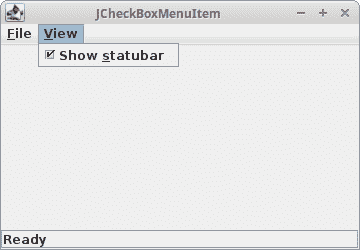
图:JCheckBoxMenuItem
JRadioButtonMenuItem
JRadioButtonMenuItem使您可以从互斥的选项列表中进行选择。 选择特定的JRadioButtonMenuItem会取消选择所有其他项目。 将JRadioButtonMenuItems放入ButtonGroup。
com/zetcode/RadioMenuItemEx.java
package com.zetcode;import javax.swing.BorderFactory;import javax.swing.ButtonGroup;import javax.swing.JFrame;import javax.swing.JLabel;import javax.swing.JMenu;import javax.swing.JMenuBar;import javax.swing.JRadioButtonMenuItem;import java.awt.BorderLayout;import java.awt.EventQueue;import java.awt.event.ItemEvent;import java.awt.event.KeyEvent;public class RadioMenuItemEx extends JFrame {private JLabel statusBar;public RadioMenuItemEx() {initUI();}private void initUI() {createMenuBar();statusBar = new JLabel("Easy");statusBar.setBorder(BorderFactory.createEtchedBorder());add(statusBar, BorderLayout.SOUTH);setTitle("JRadioButtonMenuItem");setSize(360, 250);setLocationRelativeTo(null);setDefaultCloseOperation(EXIT_ON_CLOSE);}private void createMenuBar() {var menuBar = new JMenuBar();var difMenu = new JMenu("Difficulty");difMenu.setMnemonic(KeyEvent.VK_F);var difGroup = new ButtonGroup();var easyRMenuItem = new JRadioButtonMenuItem("Easy");easyRMenuItem.setSelected(true);difMenu.add(easyRMenuItem);easyRMenuItem.addItemListener((e) -> {if (e.getStateChange() == ItemEvent.SELECTED) {statusBar.setText("Easy");}});var mediumRMenuItem = new JRadioButtonMenuItem("Medium");difMenu.add(mediumRMenuItem);mediumRMenuItem.addItemListener((e) -> {if (e.getStateChange() == ItemEvent.SELECTED) {statusBar.setText("Medium");}});var hardRMenuItem = new JRadioButtonMenuItem("Hard");difMenu.add(hardRMenuItem);hardRMenuItem.addItemListener((e) -> {if (e.getStateChange() == ItemEvent.SELECTED) {statusBar.setText("Hard");}});difGroup.add(easyRMenuItem);difGroup.add(mediumRMenuItem);difGroup.add(hardRMenuItem);menuBar.add(difMenu);setJMenuBar(menuBar);}public static void main(String[] args) {EventQueue.invokeLater(() -> {var ex = new RadioMenuItemEx();ex.setVisible(true);});}}
该示例创建一个包含三个JRadioButtonMenuItem组件的菜单。
var difGroup = new ButtonGroup();
ButtonGroup用于为一组按钮创建一个多重排除范围。
var easyRMenuItem = new JRadioButtonMenuItem("Easy");easyRMenuItem.setSelected(true);difMenu.add(easyRMenuItem);
创建一个新的JRadioButtonMenuItem。 用setSelected()方法选择它,并用add()方法放置在按钮组中。
easyRMenuItem.addItemListener((e) -> {if (e.getStateChange() == ItemEvent.SELECTED) {statusbar.setText("Easy");}});
ItemListener用于监听JRadioButtonMenuItem的事件。 getStateChange()确定状态更改的类型。 如果更改为ItemEvent.SELECTED,我们将在状态栏上更改状态。 (另一个状态更改是ItemEvent.DESELECTED。)
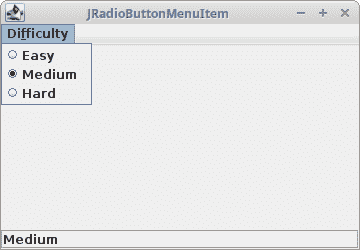
图:JRadioButtonMenuItem
右侧菜单
某些应用在右侧显示菜单。 通常,它是一个“帮助”菜单。
com/zetcode/RightMenuEx.java
package com.zetcode;import java.awt.EventQueue;import javax.swing.Box;import javax.swing.JFrame;import javax.swing.JMenu;import javax.swing.JMenuBar;public class RightMenuEx extends JFrame {public RightMenuEx() {initUI();}private void initUI() {createMenuBar();setTitle("Right menu");setSize(300, 200);setLocationRelativeTo(null);setDefaultCloseOperation(EXIT_ON_CLOSE);}private void createMenuBar() {var menuBar = new JMenuBar();var fileMenu = new JMenu("File");var viewMenu = new JMenu("View");var toolsMenu = new JMenu("Tools");var helpMenu = new JMenu("Help");menuBar.add(fileMenu);menuBar.add(viewMenu);menuBar.add(toolsMenu);menuBar.add(Box.createHorizontalGlue());menuBar.add(helpMenu);setJMenuBar(menuBar);}public static void main(String[] args) {EventQueue.invokeLater(() -> {var ex = new RightMenuEx();ex.setVisible(true);});}}
该示例在左侧显示三个菜单,在右侧显示一个菜单。
var menubar = new JMenuBar();var fileMenu = new JMenu("File");var viewMenu = new JMenu("View");var toolsMenu = new JMenu("Tools");var helpMenu = new JMenu("Help");
将创建一个菜单栏和四个菜单对象。
menuBar.add(fileMenu);menuBar.add(viewMenu);menuBar.add(toolsMenu);menuBar.add(Box.createHorizontalGlue());menuBar.add(helpMenu);
添加三个菜单后,我们使用Box.createHorizontalGlue()方法在菜单栏上添加水平胶水。 胶水会吸收所有可用的额外空间。 这会将“帮助”菜单推到菜单栏的右侧。
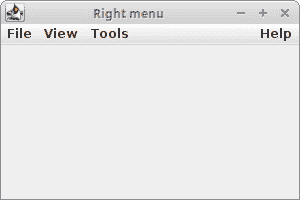
图:右侧的帮助菜单
弹出菜单
菜单的另一种类型是弹出菜单。 Java Swing 具有此功能的JPopupMenu类。 它也称为上下文菜单,通常在右键单击组件时显示。 想法是仅提供与当前上下文相关的命令。 说我们有一张图片。 通过右键单击图像,我们将弹出一个窗口,其中包含用于保存,缩放或移动图像的命令。
com/zetcode/PopupMenuEx.java
package com.zetcode;import java.awt.EventQueue;import java.awt.event.MouseAdapter;import java.awt.event.MouseEvent;import javax.swing.JFrame;import javax.swing.JMenuItem;import javax.swing.JPopupMenu;public class PopupMenuEx extends JFrame {private JPopupMenu popupMenu;public PopupMenuEx() {initUI();}private void initUI() {createPopupMenu();setTitle("JPopupMenu");setSize(300, 250);setLocationRelativeTo(null);setDefaultCloseOperation(JFrame.EXIT_ON_CLOSE);}private void createPopupMenu() {popupMenu = new JPopupMenu();var maximizeMenuItem = new JMenuItem("Maximize");maximizeMenuItem.addActionListener((e) -> {if (getExtendedState() != JFrame.MAXIMIZED_BOTH) {setExtendedState(JFrame.MAXIMIZED_BOTH);maximizeMenuItem.setEnabled(false);}});popupMenu.add(maximizeMenuItem);var quitMenuItem = new JMenuItem("Quit");quitMenuItem.addActionListener((e) -> System.exit(0));popupMenu.add(quitMenuItem);addMouseListener(new MouseAdapter() {@Overridepublic void mouseReleased(MouseEvent e) {if (getExtendedState() != JFrame.MAXIMIZED_BOTH) {maximizeMenuItem.setEnabled(true);}if (e.getButton() == MouseEvent.BUTTON3) {popupMenu.show(e.getComponent(), e.getX(), e.getY());}}});}public static void main(String[] args) {EventQueue.invokeLater(() -> {var ex = new PopupMenuEx();ex.setVisible(true);});}}
该示例显示了带有两个命令的弹出菜单。 第一个命令最大化窗口,第二个命令退出应用。
popupMenu = new JPopupMenu();
JPopupMenu创建一个弹出菜单。
var maximizeMenuItem = new JMenuItem("Maximize");maximizeMenuItem.addActionListener((e) -> {if (getExtendedState() != JFrame.MAXIMIZED_BOTH) {setExtendedState(JFrame.MAXIMIZED_BOTH);maximizeMenuItem.setEnabled(false);}});
弹出菜单由JMenuItems组成。 此项目将最大化框架。 getExtendedState()方法确定帧的状态。 可用状态为:NORMAL,ICONIFIED,MAXIMIZED_HORIZ,MAXIMIZED_VERT和MAXIMIZED_BOTH。 最大化帧后,我们将使用setEnabled()方法禁用菜单项。
popupMenu.add(quitMenuItem);
菜单项通过add()插入到弹出菜单中。
addMouseListener(new MouseAdapter() {@Overridepublic void mouseReleased(MouseEvent e) {if (getExtendedState() != JFrame.MAXIMIZED_BOTH) {maximizeMenuItem.setEnabled(true);}if (e.getButton() == MouseEvent.BUTTON3) {popupMenu.show(e.getComponent(), e.getX(), e.getY());}}});
弹出菜单显示在我们用鼠标按钮单击的位置。 getButton()方法返回哪些鼠标按钮已更改状态。 MouseEvent.BUTTON3仅在右键单击时启用弹出菜单。 一旦窗口未最大化,我们将启用最大化菜单项。
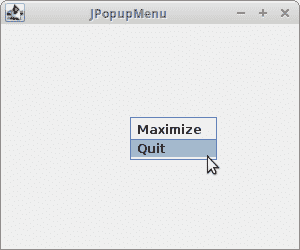
图:JPopupMenu
工具栏
菜单将我们可以在应用中使用的命令分组。 使用工具栏可以快速访问最常用的命令。 在 Java Swing 中,JToolBar类在应用中创建一个工具栏。
com/zetcode/ToolbarEx.java
package com.zetcode;import javax.swing.ImageIcon;import javax.swing.JButton;import javax.swing.JFrame;import javax.swing.JMenu;import javax.swing.JMenuBar;import javax.swing.JToolBar;import java.awt.BorderLayout;import java.awt.EventQueue;public class ToolbarEx extends JFrame {public ToolbarEx() {initUI();}private void initUI() {createMenuBar();createToolBar();setTitle("Simple toolbar");setSize(300, 200);setLocationRelativeTo(null);setDefaultCloseOperation(EXIT_ON_CLOSE);}private void createMenuBar() {var menuBar = new JMenuBar();var fileMenu = new JMenu("File");menuBar.add(fileMenu);setJMenuBar(menuBar);}private void createToolBar() {var toolbar = new JToolBar();var icon = new ImageIcon("src/resources/exit2.png");var exitButton = new JButton(icon);toolbar.add(exitButton);exitButton.addActionListener((e) -> System.exit(0));add(toolbar, BorderLayout.NORTH);}public static void main(String[] args) {EventQueue.invokeLater(() -> {var ex = new ToolbarEx();ex.setVisible(true);});}}
该示例创建一个带有一个退出按钮的工具栏。
var toolbar = new JToolBar();
使用JToolBar创建工具栏。
var exitButton = new JButton(icon);toolbar.add(exitButton);
我们创建一个按钮并将其添加到工具栏。 插入工具栏中的按钮是常规JButton。
add(toolbar, BorderLayout.NORTH);
工具栏位于BorderLayout的北部区域。 (BorderLayout是JFrame,JWindow,JDialog,JInternalFrame和JApplet内容窗格的默认布局管理器。
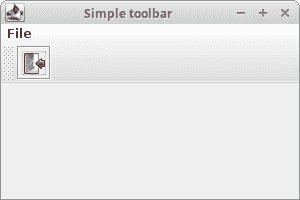
图:JToolBar
Swing 工具栏
通常需要在窗口上显示多个工具栏。 以下示例显示了如何执行此操作。
com/zetcode/ToolbarsEx.java
package com.zetcode;import javax.swing.GroupLayout;import javax.swing.ImageIcon;import javax.swing.JButton;import javax.swing.JComponent;import javax.swing.JFrame;import javax.swing.JToolBar;import java.awt.EventQueue;public class ToolbarsEx extends JFrame {public ToolbarsEx() {initUI();}private void initUI() {createToolBars();setTitle("Toolbars");setSize(360, 250);setLocationRelativeTo(null);setDefaultCloseOperation(EXIT_ON_CLOSE);}private void createToolBars() {var toolbar1 = new JToolBar();var toolbar2 = new JToolBar();var newIcon = new ImageIcon("src/resources/new2.png");var openIcon = new ImageIcon("src/resources/open2.png");var saveIcon = new ImageIcon("src/resources/save2.png");var exitIcon = new ImageIcon("src/resources/exit2.png");var newBtn = new JButton(newIcon);var openBtn = new JButton(openIcon);var saveBtn = new JButton(saveIcon);toolbar1.add(newBtn);toolbar1.add(openBtn);toolbar1.add(saveBtn);var exitBtn = new JButton(exitIcon);toolbar2.add(exitBtn);exitBtn.addActionListener((e) -> System.exit(0));createLayout(toolbar1, toolbar2);}private void createLayout(JComponent... arg) {var pane = getContentPane();var gl = new GroupLayout(pane);pane.setLayout(gl);gl.setHorizontalGroup(gl.createParallelGroup().addComponent(arg[0], GroupLayout.DEFAULT_SIZE,GroupLayout.DEFAULT_SIZE, Short.MAX_VALUE).addComponent(arg[1], GroupLayout.DEFAULT_SIZE,GroupLayout.DEFAULT_SIZE, Short.MAX_VALUE));gl.setVerticalGroup(gl.createSequentialGroup().addComponent(arg[0]).addComponent(arg[1]));}public static void main(String[] args) {EventQueue.invokeLater(() -> {var ex = new ToolbarsEx();ex.setVisible(true);});}}
窗口顶部显示两个工具栏。
var toolbar1 = new JToolBar();var toolbar2 = new JToolBar();
使用JToolBar创建两个工具栏对象。
private void createLayout(JComponent... arg) {var pane = getContentPane();var gl = new GroupLayout(pane);pane.setLayout(gl);gl.setHorizontalGroup(gl.createParallelGroup().addComponent(arg[0], GroupLayout.DEFAULT_SIZE,GroupLayout.DEFAULT_SIZE, Short.MAX_VALUE).addComponent(arg[1], GroupLayout.DEFAULT_SIZE,GroupLayout.DEFAULT_SIZE, Short.MAX_VALUE));gl.setVerticalGroup(gl.createSequentialGroup().addComponent(arg[0]).addComponent(arg[1]));}
GroupLayout管理器用于将工具栏放置在容器的顶部。
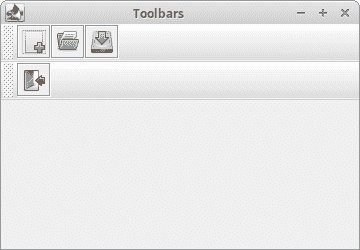
图:工具栏 s
在 Java Swing 教程的这一部分中,我们提到了菜单和工具栏。 我们使用了以下组件:JMenuBar,JMenu,JMenuItem,JSeparator,JCheckBoxMenuItem,JRadioButtonMenuItem,ButtonGroup,JPopupMenu和JToolBar。

